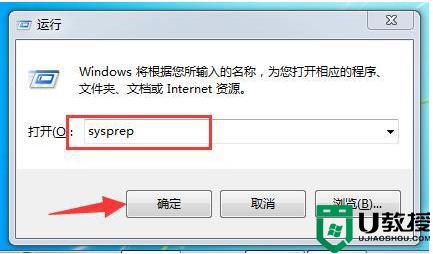华硕笔记本怎么恢复出厂设置 华硕bios恢复出厂设置的步骤
时间:2022-07-20作者:huige
当电脑遇到一些问题的时候,可以通过恢复出厂设置来进行解决,不过不同主板的恢复方式不大一样,比如华硕笔记本怎么恢复出厂设置,可以进入bios来进行操作,本文这就给大家讲解一下华硕bios恢复出厂设置的步骤给大家参考吧。
具体步骤如下:
1、如果我们电脑是开机状态,可以先关机或者是重启电脑。

2、在电脑启动的时候,一直按F8或者是F2打开BIOS设置页面。

3、在打开的BIOS界面中找到找到EXIT按钮,点击进入。
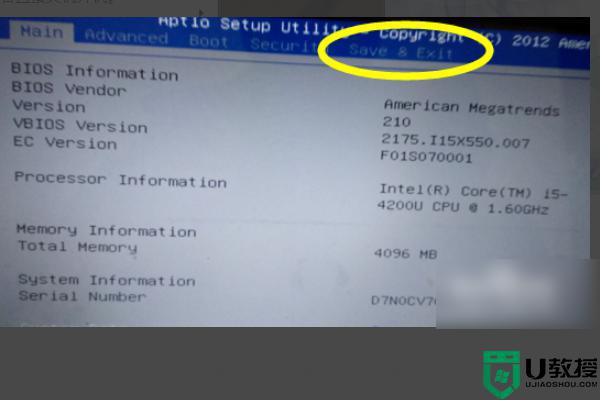
4、在打开的Exit界面中,单击Restore Defaults找电脑上的模型出厂重置信息。
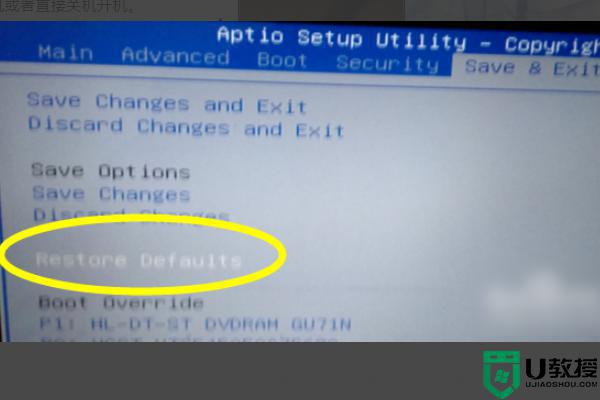
5、打开的界面中如果出现以下提示的话,就是重置出厂配置的窗口了。
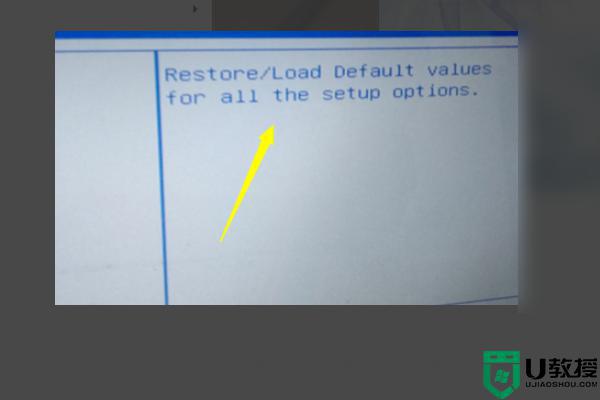
6、确认之后,按下回车键。在弹出的对话框中单击“yes”即可恢复出厂设置。
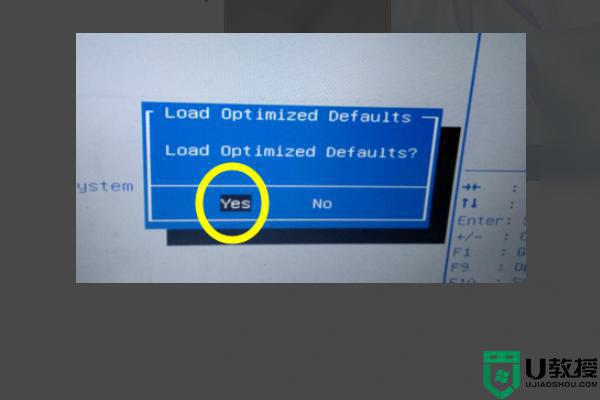
上述给大家讲解的就是华硕笔记本怎么恢复出厂设置的详细内容,有相同需要的用户们可以学习上述方法步骤来进行操作就可以了。